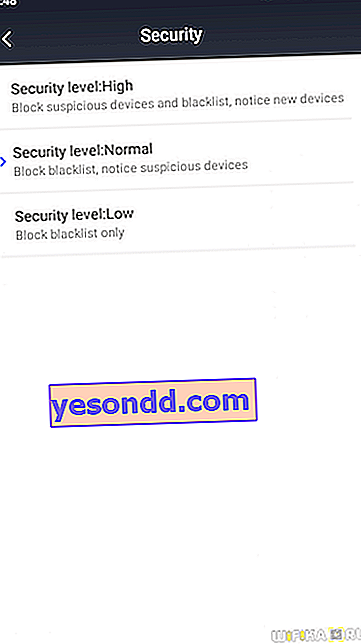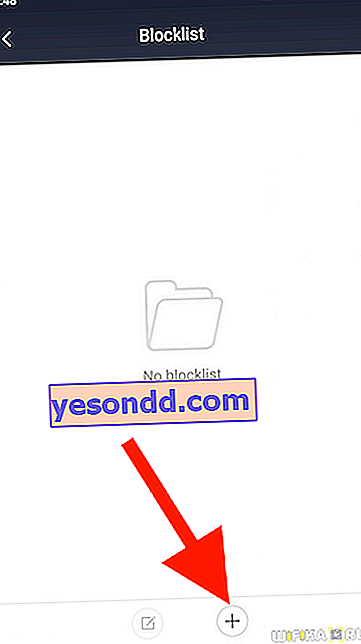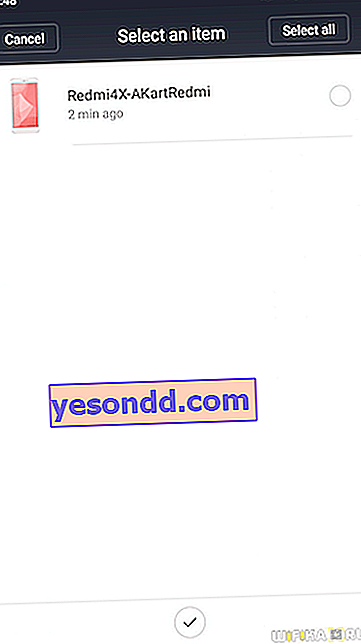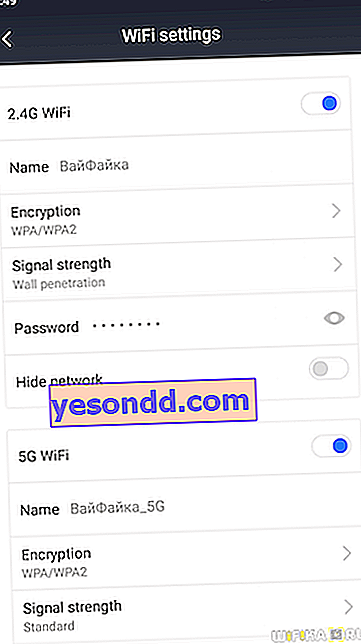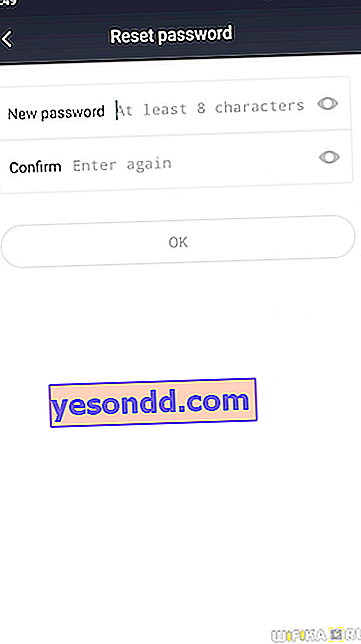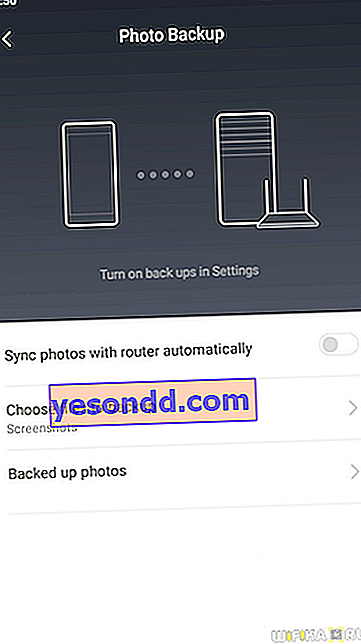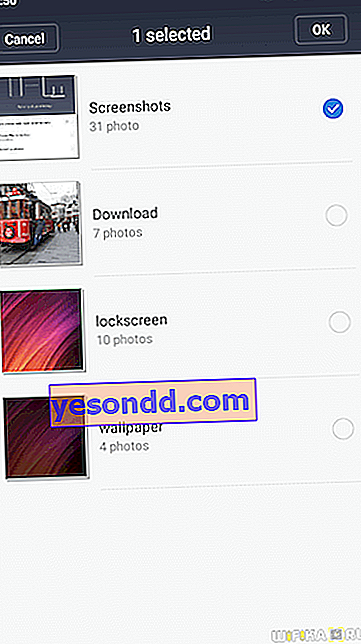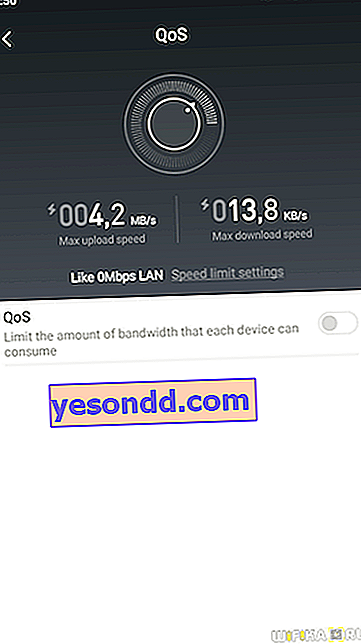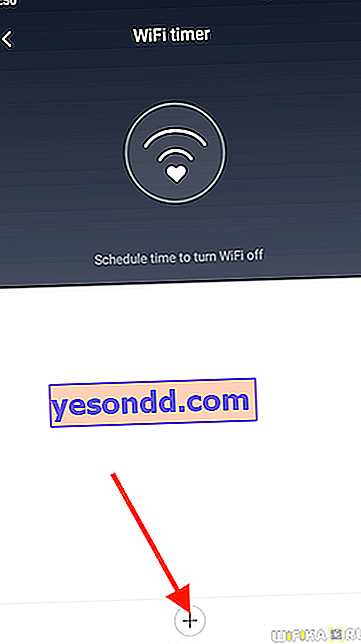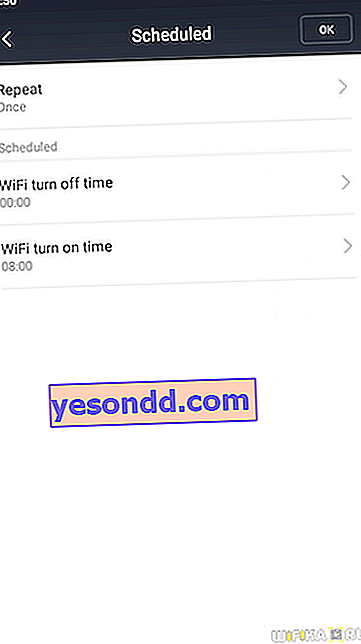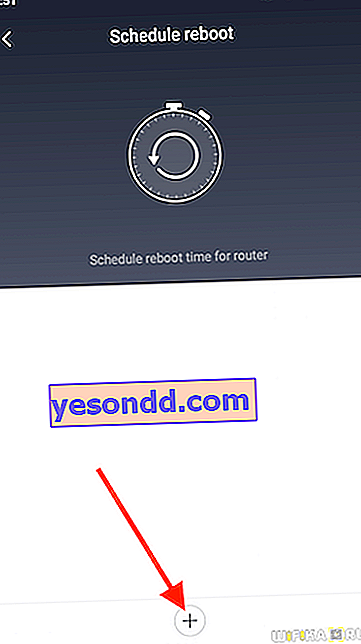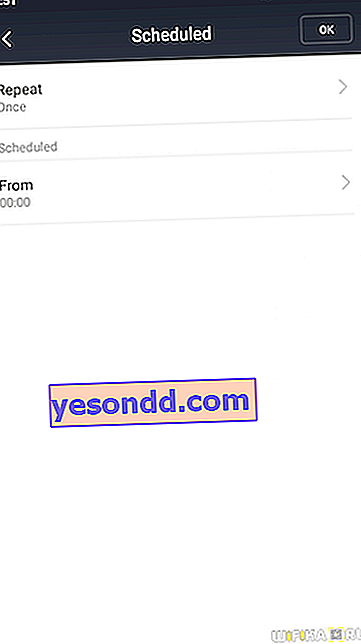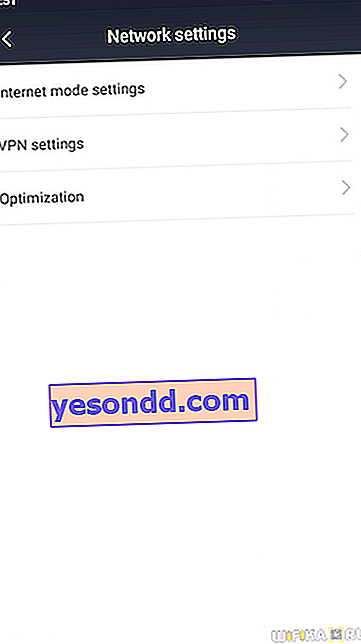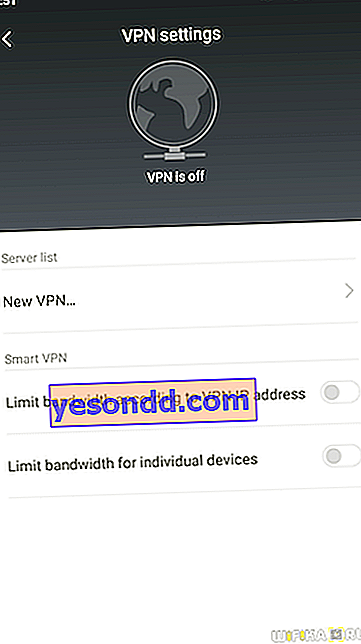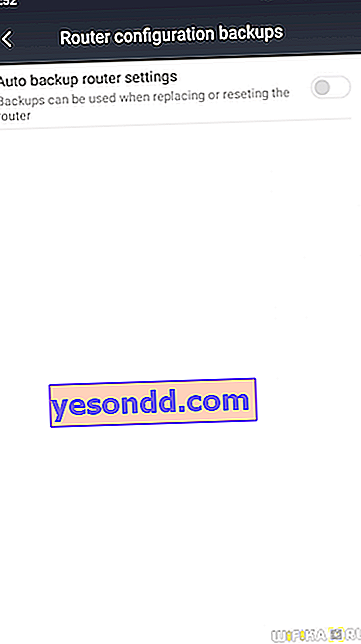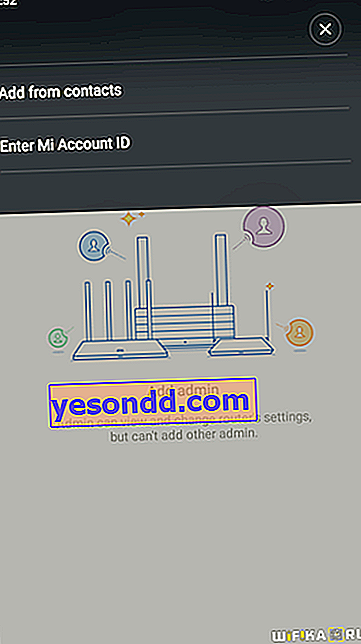W tym artykule postanowiłem przedstawić szczegółowe instrukcje dotyczące podłączania i konfigurowania routera Wi-Fi Xiaomi Mi 4 za pomocą telefonu komórkowego. Ponieważ model został niedawno wydany, nie ma jeszcze dla niego międzynarodowego oprogramowania układowego. Dlatego jeśli zdecydujesz się przeprowadzić początkową instalację z komputera, pamiętaj, że cały interfejs sieciowy panelu administracyjnego będzie w hieroglifach. Pokazałem już, jak podłączyć router Xiaomi na chińskim oprogramowaniu - tutaj nie ma różnic, więc możesz skorzystać z tej instrukcji. Ale najwygodniej jest naprawdę skonfigurować to za pomocą smartfona - aplikacja mobilna Mi Wi-Fi jest oryginalnie w języku angielskim.
Ten przewodnik dotyczy konfigurowania dowolnego modelu routerów Xiaomi z telefonu
Połączenie
Możesz go pobrać, wpisując nazwę w wyszukiwarce Play Market lub Apple Store lub skanując kod QR z opakowania.

Następnie wykonujemy kilka tradycyjnych kroków, które są takie same podczas konfigurowania dowolnego routera:
- Podłączamy kabel internetowy do portu WAN
- Włączanie routera
- Włącz Wi-Fi na swoim smartfonie
Następnie znajdujemy na liście dostępnych identyfikatorów SSID otwartych dla połączenia Xiaomi_XXX lub Xiaomi_XXX_5G i łączymy się z jednym z nich.

Następnie uruchom aplikację Mi Router

Strona startowa wyświetla monit o wybranie opcji konfiguracji:
- Zaloguj się do swojego istniejącego konta Mi.
- Stwórz nowe konto
- Skonfiguruj jako nowy router
Wybieramy ostatnią

Następnie nasz router (skoro już połączyliśmy się z jego wifi) zostanie zdefiniowany w programie - kliknij „Ustaw”

Następnie możliwe będzie przywrócenie ustawień routera z wcześniej utworzonej kopii zapasowej, na przykład przeniesienie ustawień ze starej. Ale jako nowy wybieramy „As New Router”

Kolejnym krokiem jest wybór trybu pracy, w roli routera głównego lub jako repeater wifi. W związku z tym w tej chwili potrzebujemy „Podstawowej stacji bazowej”
Następnie Xiaomi Router 4 sprawdzi twoje połączenie internetowe. Ponieważ mam dynamiczny adres IP od dostawcy, nie są wymagane żadne dodatkowe parametry. Jeśli masz PPPoE, L2TP, PPTP lub statyczny adres IP, to otworzy się kolejna strona pośrednia z polami w celu zarejestrowania danych niezbędnych do połączenia. Twój dostawca usług internetowych musi je udostępnić.

Przechodzimy do następnego kroku, w którym musisz ustawić nazwy dla swoich sieci i hasło do połączenia. Mówię „sieci”, chociaż wyświetla się forma nadania nazwy tylko jednego SSID - faktem jest, że domyślnie wifi w pasmach 2,4 GHz i 5 GHz będzie nazywane tak samo, tylko ta ostatnia doda do niej końcówkę „5G”. Nazwę sieci bezprzewodowej można później zmienić.

Zwróć także uwagę na zaznaczone pole obok „Ustaw jako hasło administratora routera”. Ta funkcja umożliwia utworzenie klucza do łączenia się z siecią Wi-Fi w tym samym czasie, co hasło dostępu do sekcji administratora. Jest to wygodne, ponieważ nie musisz zbyt dużo zapamiętywać, ale ze względów bezpieczeństwa lepiej jest go usunąć i przypisać inny.
Kliknij przycisk „Zakończ” i zobacz podsumowanie utworzonych przez nas połączeń.

Następnie router uruchomi się ponownie, a smartfon automatycznie połączy się z jedną z nowych sieci. Jeśli tak się nie stanie, robimy to ręcznie.

Następnie ponownie zostaniemy poproszeni o zalogowanie się na nasze konto w Mi Cloud.

W tym przypadku jako region zostaną wskazane „Chiny kontynentalne” - zdecydowanie należy wybrać ten, dla którego został wydany router, w przeciwnym razie nie będzie można tam wejść. W praktyce wygląda to na prosty wybór żądanej opcji. Osobiście skontaktował się ze mną Tajwan.

Jeśli jeszcze się nie zarejestrowałeś, musisz to zrobić - klikając przycisk w prawym górnym rogu. Jest to konieczne, aby mieć dostęp ze smartfona do ustawień routera WiFi Xiaomi 4 zdalnie przez Internet.

Nie ma sensu pokazywać całego procesu rejestracji - myślę, że nie ma tam nic skomplikowanego.
Na końcu wszystkich tych działań autoryzacyjnych powinno pojawić się okno z rozpoznanym routerem Xiaomi - kliknij przycisk „Sparuj router”

Wprowadź wcześniej ustawione hasło administratora

I wreszcie dochodzimy do panelu sterowania.
Ustawienia
Na stronie startowej - podsumowanie informacji o aktualnym połączeniu. Wyświetla prędkość i urządzenia, które są w trybie online.

Ale wszystkie szczegóły są ukryte w dolnych sekcjach menu, więc przejdźmy przez nie. Pierwszy z nich, „Pamięć”, jest dla nas mało interesujący, ponieważ Xiaomi Router 4 nie ma portu USB. Aby zobaczyć, co w nim jest, czas przypomnieć sobie starego dobrego Xiaomi Mini, którego miałem leżącego na odległej półce. Jeśli podłączysz do niego pendrive'a, pliki pobrane do niego zostaną wyświetlone tutaj

Wtyczki
Ostatnia sekcja to Wtyczki, w których jest zabawa.

Sprawdź prędkość
Pierwsza to funkcja sprawdzania aktualnej prędkości internetu. Wyniki skanowania pokazują prędkość pobierania i wysyłania, a także czas odpowiedzi.

Tuż pod wynikami testu znajduje się link do Deep Speed Test. Będzie również testować prędkość między samym smartfonem a routerem, czyli wewnątrz sieci lokalnej

Optymalizacja sieci (optymalizacja WiFi)
Następna sekcja to optymalizacja połączenia. Program określi jakość sygnału bezprzewodowego

Po sprawdzeniu zaproponuje optymalizację komponentu, który nie odpowiada pomysłom programisty na temat wysokiej jakości Wi-Fi.

Aby rozpocząć - naciśnij „Start” i poczekaj na koniec.

Firewall
Ta sekcja zawiera ustawienia ochrony sieci lokalnej.

- Bezpieczeństwo - wstępnie ustawione konfiguracje zabezpieczeń.
- Wysoki - blokowanie wszystkich podejrzanych urządzeń, gadżetów z czarnej listy i ostrzeganie o nowych urządzeniach
- Normalny - zakaz połączenia z czarnej listy, ostrzeżenie o podejrzanych urządzeniach
- Niski - tylko czarna lista
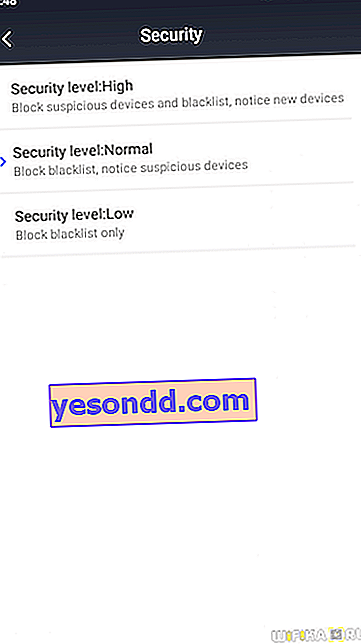
- Blocklist - czarna lista zablokowanych urządzeń. Aby dodać nowy, kliknij przycisk „Dodaj”
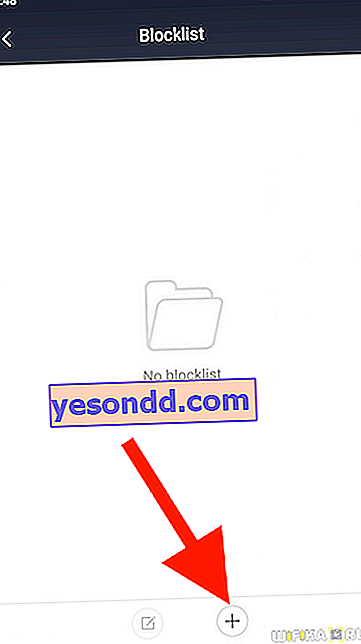
i wybierz urządzenie, któremu należy odmówić dostępu do Internetu
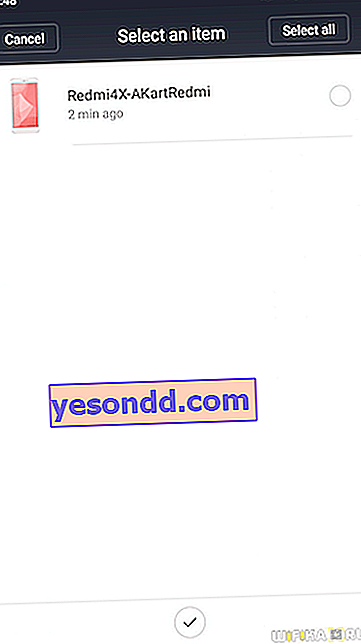
- Blocklist Records - statystyki zablokowanych prób logowania z urządzeń z czarnej listy
- Siła hasła - wyświetla poziom siły hasła dla połączenia Wi-Fi. Jeśli wpiszesz tutaj, możesz zmienić go na bardziej złożony - składający się z cyfr i liter z różnych rejestrów. A także zarządzaj nazwami sieci i ukrywaj je.
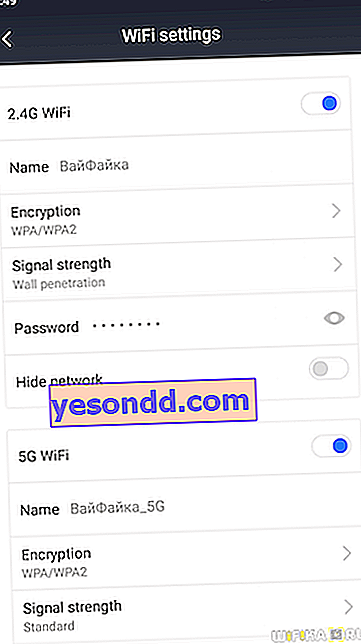
- Bezpieczeństwo sieci - i tutaj zmieniamy hasło dostępu do panelu administratora tak, aby nie pokrywało się z kluczem sieci bezprzewodowej
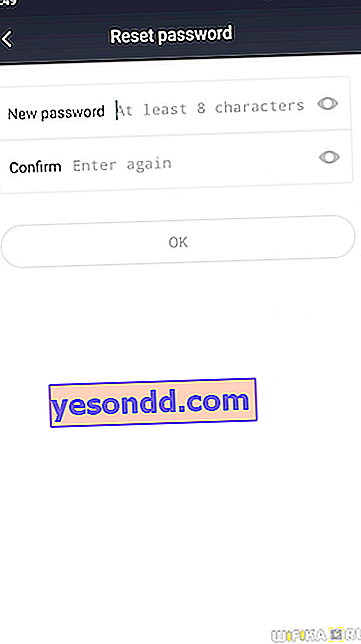
Sieć dla gości (WiFi dla gości)
Funkcja sieci dla gości jest ściśle powiązana z aplikacją WeChat. To odpowiednik połączonego chińskiego Vkontakte i Votsap - komunikator i sieć społecznościowa w jednej butelce z jedną różnicą w stosunku do naszych odpowiedników. Polega na tym, że rejestracja w nim odbywa się na podstawie danych paszportowych i tak naprawdę jest to elektroniczny identyfikator osoby. Dzięki temu programowi płacą nawet za zakupy za pomocą smartfona.

W związku z tym dostęp gościa można otworzyć za pomocą autoryzacji za pośrednictwem tej aplikacji. Tak jak wtedy, gdy łączymy się z siecią publiczną, muszą poprosić o telefon. Dla tych, którzy nie mają zainstalowanego WeChat, istnieje alternatywna opcja weryfikacji hasła.
Aktualizacje
Standardowa aktualizacja oprogramowania sprzętowego bezprzewodowo. Osobliwością jest to, że sprawdzana jest tutaj nie tylko obecność nowej wersji oprogramowania routera, ale także najnowsza wersja samej aplikacji Mi Wifi.

Inne funkcje (Więcej narzędzi)
Kilka bardziej przydatnych ustawień dla routera Xiaomi Mi 4.

- Photo BackUp - kopia zapasowa zdjęć z telefonu do routera
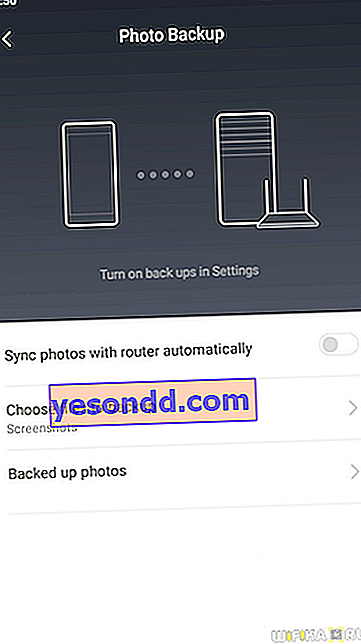
Wybór zdjęć odbywa się ręcznie z galerii smartfona
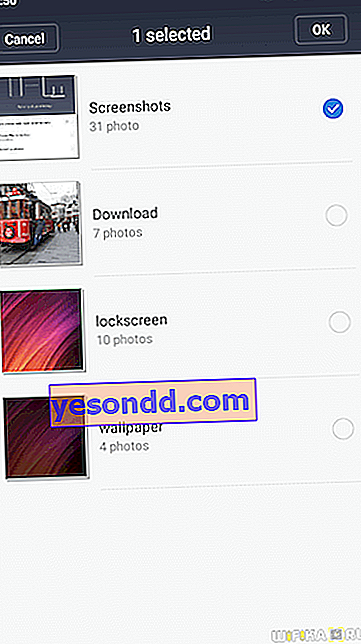
- QoS - ograniczenie przepustowości i szybkości Internetu dla każdego urządzenia z osobna
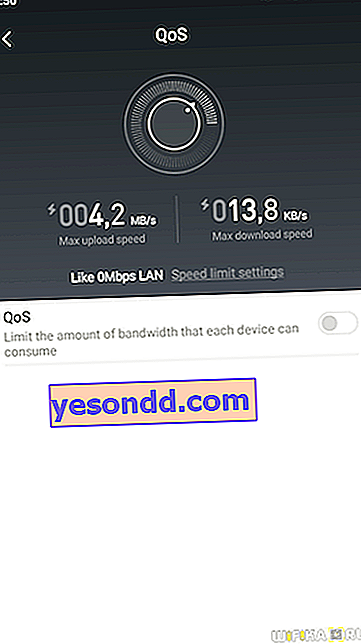
- Timer - harmonogram, według którego sieć WiFi będzie włączana i wyłączana. Aby dodać nowy, kliknij „Dodaj czas”
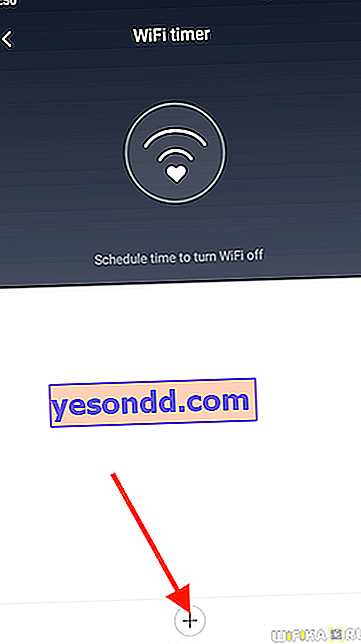
A my wybieramy dni i godziny pracy
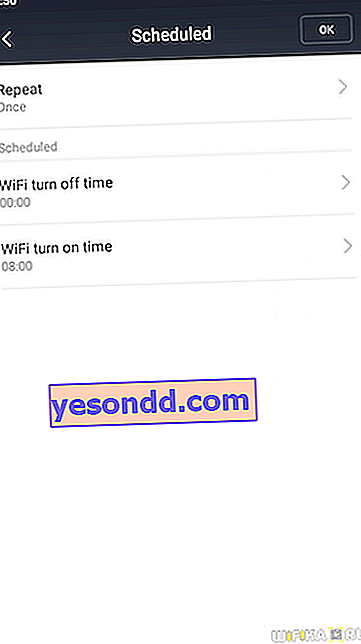
- Shedule Reboot - czas prewencyjnego ponownego uruchamiania routera.
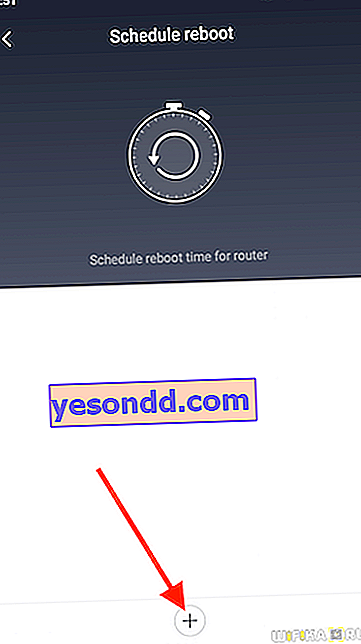
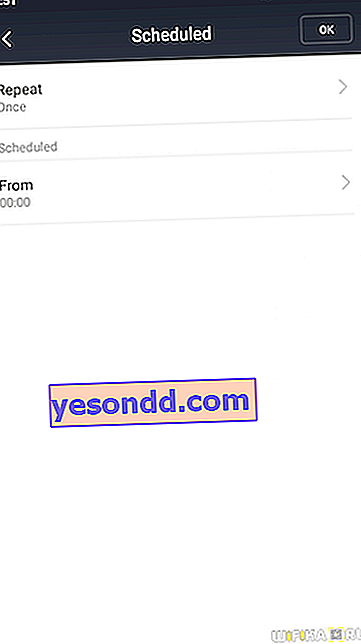
Ustawienia
Ostatnia pozostała główna sekcja. Coś się tu powtarza, więc wypowiadam tylko te ustawienia, których jeszcze nie widziałem.

- Ustawienia sieciowe - konfiguracja połączenia z dostawcą usług internetowych.
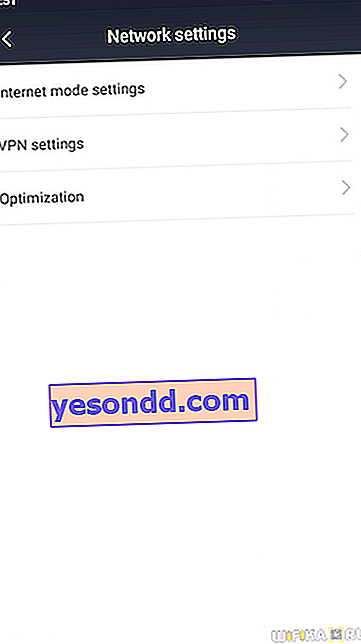
- Ustawienia VPN - tworzenie i konfiguracja serwera VPN
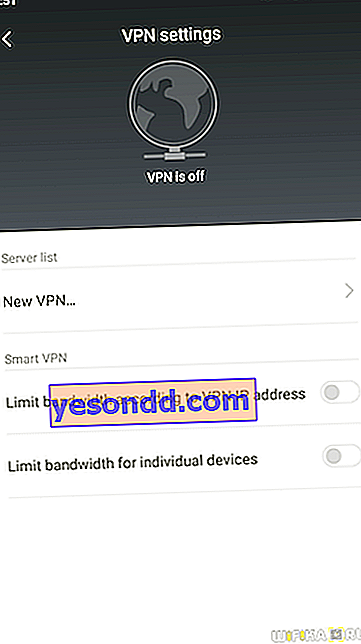
- Sprzęt i system - parametry systemu.
- LED - wyłącz sygnalizację świetlną routera
- Resetuj hasło - resetowanie hasła
- Ustawienia strefy czasowej - ustawianie strefy czasowej
- Przywracanie danych fabrycznych - przywracanie ustawień fabrycznych
- Kopie zapasowe konfiguracji routera - kopia zapasowa ustawień routera Xiaomi. jak już widzieliśmy, wszystkie konfiguracje można z niego przenieść po podłączeniu nowego routera.
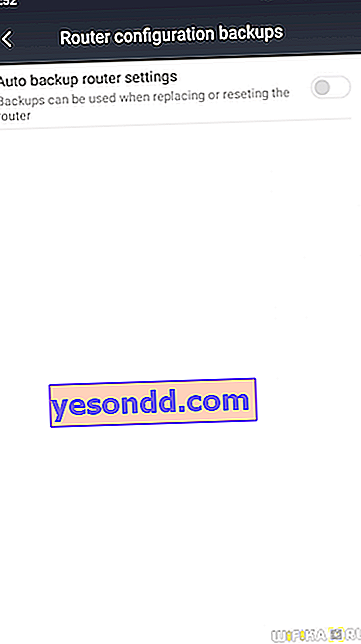
- Wyloguj się - wyloguj się ze swojego konta Xiaomi
- Unpair Router - odłączenie routera od tego konta Mi.
- Udostępnij router - dodaj nowego administratora do routera

Można to zrobić, wybierając znajomego z listy kontaktów lub przez identyfikator konta Mi.
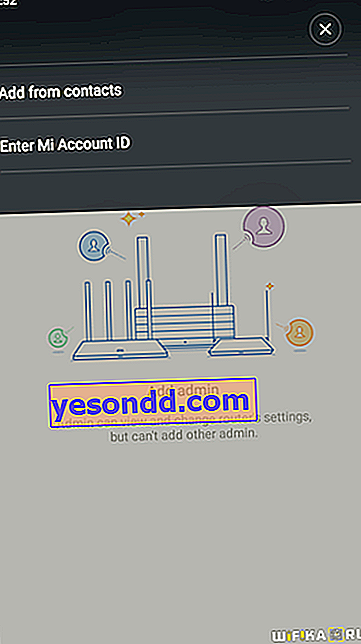
- Pokaż powiadomienia
- Włącz cichy tryb powiadomień
- Godziny w trybie cichym
Powiadomienia - ustawienie wyświetlania powiadomień aplikacji Mi WiFi. Dostępne są następujące opcje aktywacji: